Když se baterie Macu rychle vybije, máte tendenci zavírat všechny nežádoucí aplikace a karty webového prohlížeče. To může problém vyřešit pro některé, ale ne pro všechny. Někdy zavření nechtěných aplikací běžících na pozadí moc nepomůže. A než se nadějete, váš Mac je mrtvý. Zde je oprava baterie vašeho Macu.

Pokud baterie vašeho Macu nadále prudce klesá, možná budete chtít problém vyřešit a prozkoumat. Chcete-li začít, postupujte podle oprav uvedených v tomto příspěvku, než jej odnesete do autorizovaného servisního střediska.
Zkontrolujte přítomnost malwaru
Ačkoli je to neobvyklé, váš Mac není 100% imunní vůči infekci malwarem. Pokud máte podezření, že vaše zařízení bylo něčím infikováno, můžete si stáhnout Malwarebytes, abyste mohli problém naskenovat a identifikovat. Udělat toto:
Krok 1: Získejte aplikaci Malwarebytes na svůj Mac a nainstalujte ji.
Stáhněte si Malwarebytes pro Mac
Krok 2: V hlavní nabídce klikněte na Skenovat. Pokud program nalezne malware, bude z vašeho zařízení odstraněn.
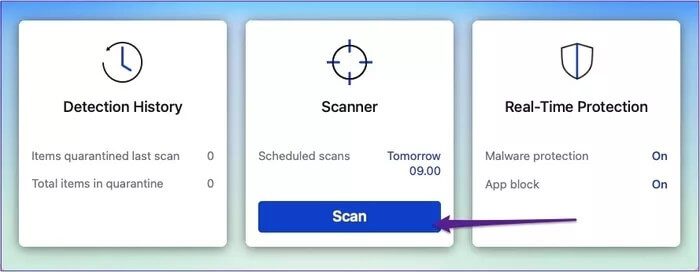
Malware můžete také odstranit bez softwaru třetích stran, ale bude to trvat o něco déle.
Krok 1: Do vyhledávacího pole v pravé horní části panelu nástrojů zadejte Activity Monitor a otevřete stejnojmennou aplikaci.
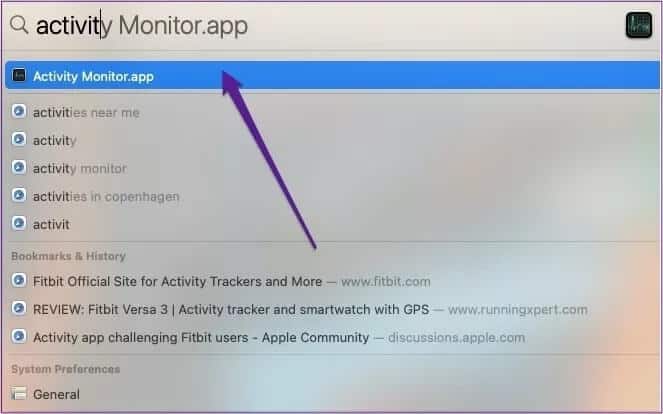
Krok 2: vyhledejte malware na kartě napájení; Mezi běžné typy patří MacDefender a MacProtector.
ةوة 3: Před přesunem a vysypáním koše vyhledejte soubor ve složce Aplikace.
Nastavte oprávnění k poloze
Zapnutí nastavení polohy je v některých případech užitečné. To však také může vybíjet baterii rychleji, než byste chtěli.
Chcete-li déle šetřit baterii, můžete vypnout nastavení polohy – kromě nativních a systémových aplikací. Udělat toto:
Krok 1: Stisknutím kláves Command + Space spustíte Spotlight Search, napište System and Preferences a stiskněte Enter.
Krok 2: Vyberte Zabezpečení a soukromí.
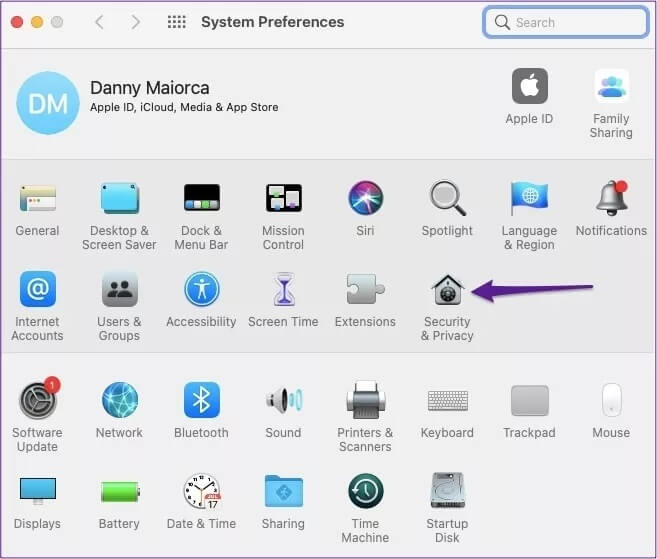
ةوة 3: Klikněte na kartu Polohové služby. Poté stiskněte odemykací tlačítko vlevo dole a zadejte své heslo, abyste provedli změny.
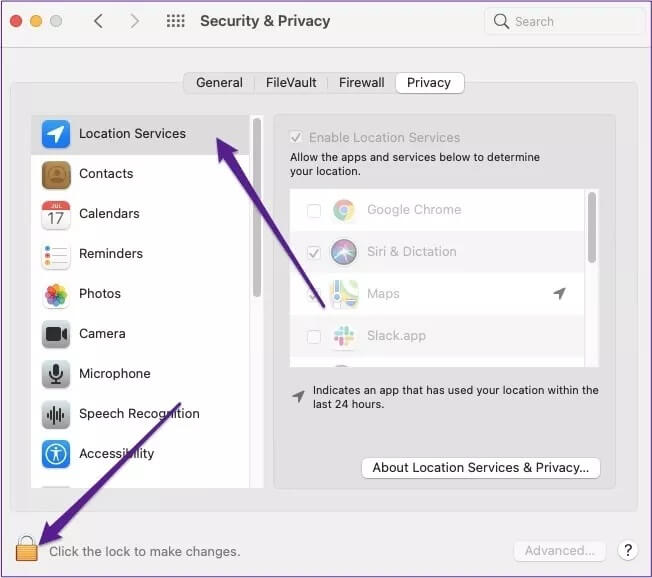
Krok 4: Procházejte seznam aplikací a zrušte zaškrtnutí každé aplikace, která nespadá do výše uvedených kategorií.
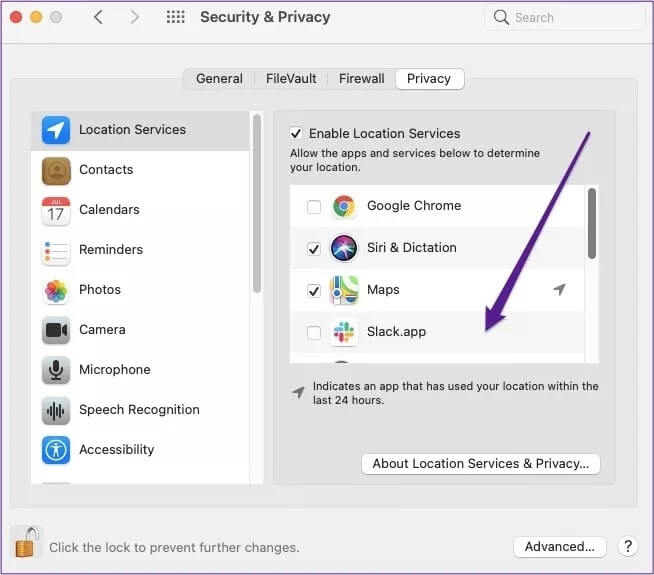
Snižte jas obrazovky
Když používáte Mac, je pravděpodobné, že byla obrazovka zapnuta na nejvyšší možný jas. Tak vysokou úroveň však často nepotřebujete – vybije baterii rychleji, než je nutné.
Snížení jasu obrazovky je snadné. Jediné, co musíte udělat, je postupovat podle níže uvedených kroků.
Krok 1: V Předvolbách systému přejděte na Zobrazení.
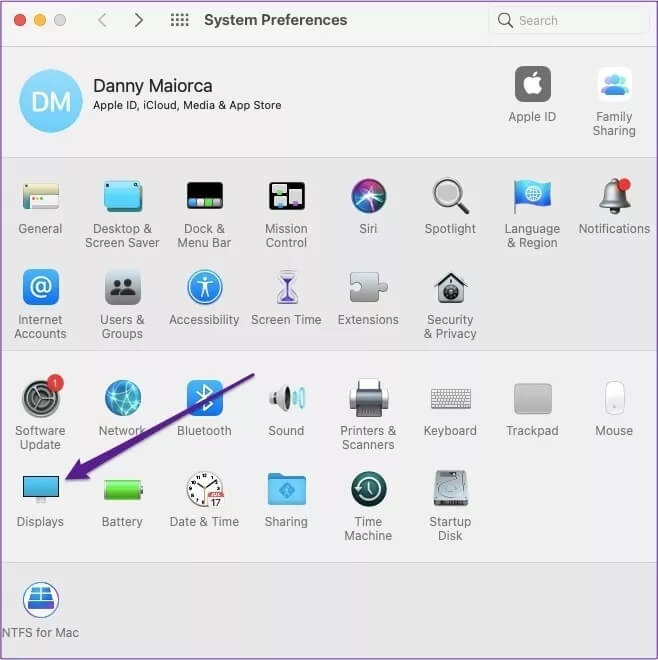
Krok 2: Posunutím záložky Jas doleva ztlumíte obrazovku.
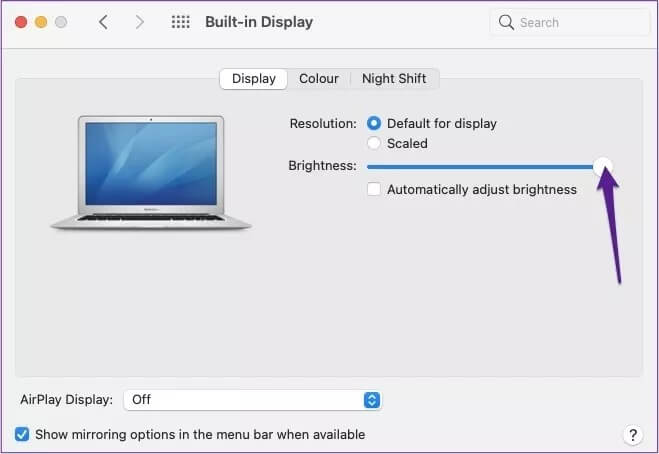
Můžete také zaškrtnout políčko vedle „Automaticky upravit jas“ v dolní části, pokud chcete, aby váš Mac spravoval úrovně jasu displeje sám.
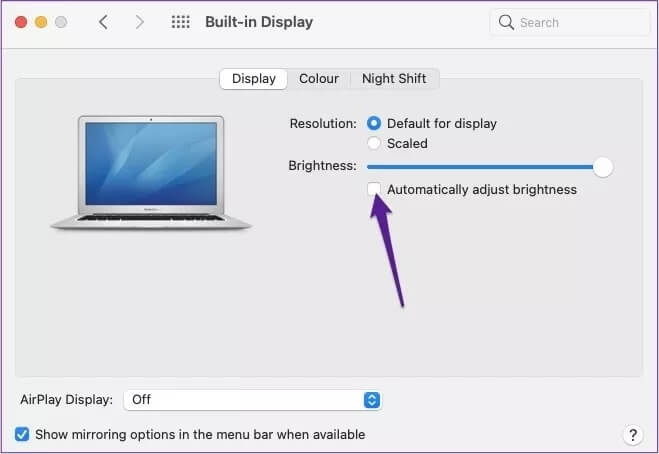
Vypněte možnost „Povolit POWER NAP“.
Když Mac v noci vypnete, nemůže provádět úkoly, jako je kontrola e-mailů nebo kalendáře. Jedním z řešení je zapnout funkci Power Nap v předvolbách Baterie.
I když je funkce Power Nap užitečná, může také zatěžovat vaši baterii. Pokud je to váš případ, je snadné jej vypnout.
Krok 1: Vraťte se do předvoleb Baterie.
Krok 2: Zrušte zaškrtnutí políčka vedle „Povolit Power Nap při napájení z baterie“.
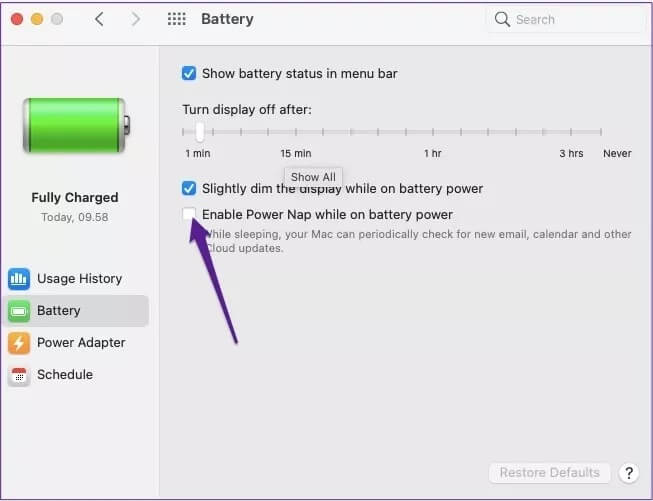
Zapněte „uspívat hdd, když je to možné“
Jedním neočekávaným vybitím baterie mohou být pevné disky vašeho zařízení. A věřte nebo ne, nemusíte ho mít neustále zapnutý.
Některé počítače Mac umožňují vypnout pevné disky, když je nepoužíváte, a tím opravit baterii vašeho Macu. Chcete-li tuto funkci povolit, postupujte takto.
Krok 1: Přejděte na Předvolby baterie.
Krok 2: Zaškrtněte políčko vedle možnosti „Přepnout pevné disky do režimu spánku, když je to možné“.
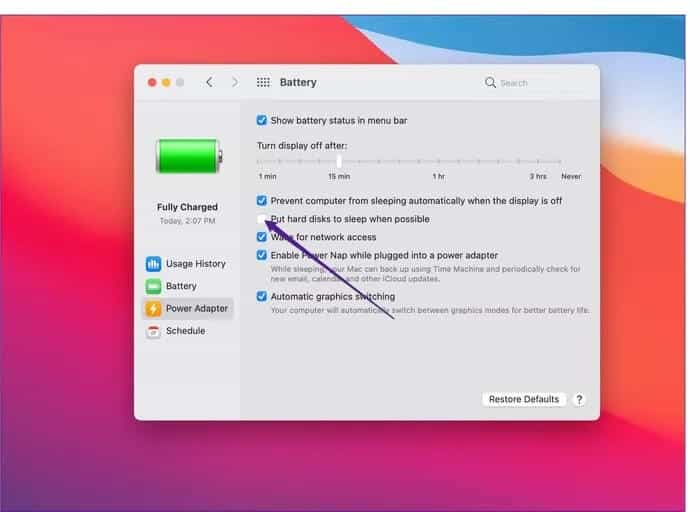
Reset SMC
Pokud vše ostatní v tomto seznamu selže, můžete zkusit resetovat řadič správy systému (SMC) vašeho zařízení. Stručně řečeno, SMC spravuje vaši baterii a mnoho dalších nastavení.
Reset SMC závisí na tom, zda má vaše zařízení bezpečnostní čip T2, což můžete zkontrolovat zde. Pokud ano, postupujte takto.
Krok 1: Před stisknutím tlačítek shift, ctrl a alt/option vypněte Mac.

Krok 2: Poté, co je podržte po dobu sedmi sekund, stiskněte tlačítko Napájení a podržte všechny tyto klávesy dalších sedm sekund.

ةوة 3: Zapněte svůj Mac pomocí tlačítka napájení.
Na počítačích Mac bez bezpečnostního čipu T2 se budete muset řídit těmito tipy.
Krok 1: Podržte současně alt/option, Shift a Control – předtím, než totéž provedete s vypínačem a stále jej držíte.

Krok 2: Dokončete výše uvedený proces po dobu 10 sekund, než se pustíte.
ةوة 3: Spusťte svůj Mac jako obvykle.
U stolních počítačů Mac s nebo bez bezpečnostního čipu T2 je resetování SMC stejné.
Krok 1: Vypněte Mac a odpojte nabíječku, než počkejte 15 sekund a znovu ji zapojte.
Krok 2: Po pěti sekundách zapněte Mac stejným způsobem jako normálně.
Šetřete baterii MAC
Kromě uzavření webových prohlížečů a aplikací můžete také prodloužit jejich životnost Baterie Mac pomocí mnoha funkcí na vašem zařízení. Tento článek vám poskytl několik řešení, jak opravit baterii Macu, a po jejich implementaci byste neměli mít problémy.
Pokud máte stále problémy s baterií, zvažte možnost vzít svůj Mac do obchodu Apple Store nebo k prodejci na diagnostiku.










